等值线图作图流程
用surfer软件绘制等值线图详细说明

用surfer软件绘制等值线图详细说明共分以下几步完成:第一步:建立数据文件每个人需要建立两个文件便可完成所有等值线图的绘制。
(小曼与景立由于没有边界可不建立边界文件)1)绘图文件数据:一次在excell中建立完成(当然也可在surfer工作表中建立)。
格式如下:钻孔号(A栏) X坐标(B栏)Y坐标(C栏)绘图数据1(D栏)绘图数据2(E栏)。
延52 389640.0 197683.2 15.6 0.82 。
保存格式后缀为x.txt (如1.txt)2)边界数据:由于边界数据没有几个,最好在surfer 工作表中建立,这样不需数据格式转换。
步骤:打开surfer软件,点击左上脚空白处(第二行第一个位置键),选worksheet,则可建立边界数据文件。
格式如下:X坐标(A栏)Y坐标(B栏)5 0389640.0 1976830.2392300.4 1985301.4392100.8 1988023.4392235.6 1982003.1389640.0 1976830.2第一行5代表边界坐标的个数,注意后一行坐标数据必须重复一下第一行坐标数据,这样才能形成一个闭合边界,0代表边界内的等高线要绘制。
存盘格式为x.bln (如1.bln)第二步:数据网格化建立好两个数据文件后,打开surfer软件。
在Grid(网格)中——点data(数据)——把绘图数据文件x.txt打开——在图标左边对X,Y,Z坐标进行选项,由于先画等值线,因此,必须选绘图数据文件上B、C、D栏(以后做其它等值线可将D栏该选为E栏或F栏,等等),即X选columnB,Y选columnC,Z选columnD(必须切记)——其它项目默认不变,点击ok——若出现是否替代存在的文件,再点击yes(若出现将改动保存到report1?,点击No,surfer8.0有此要求,surfer7.0也许没有)——自动生成x.grid文件。
第三步:绘等值线图在map(地图)中点contour map(等值线图)再点new contour map(新建等值线图),再点网格化文件x.grid——打开——等值线图形便绘出。
用surfer软件绘制等值线图详细说明
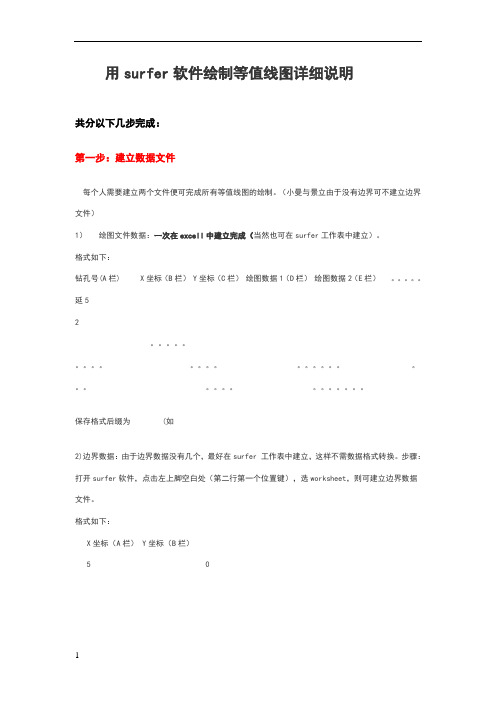
v1.0 可编辑可修改用surfer软件绘制等值线图详细说明共分以下几步完成:第一步:建立数据文件每个人需要建立两个文件便可完成所有等值线图的绘制。
(小曼与景立由于没有边界可不建立边界文件)1)绘图文件数据:一次在excell中建立完成(当然也可在surfer工作表中建立)。
格式如下:钻孔号(A栏) X坐标(B栏) Y坐标(C栏)绘图数据1(D栏)绘图数据2(E栏)。
延52。
保存格式后缀为 (如2)边界数据:由于边界数据没有几个,最好在surfer 工作表中建立,这样不需数据格式转换。
步骤:打开surfer软件,点击左上脚空白处(第二行第一个位置键),选worksheet,则可建立边界数据文件。
格式如下:X坐标(A栏) Y坐标(B栏)5 0第一行5代表边界坐标的个数,注意后一行坐标数据必须重复一下第一行坐标数据,这样才能形成一个闭合边界,0代表边界内的等高线要绘制。
存盘格式为(如)第二步:数据网格化建立好两个数据文件后,打开surfer软件。
在Grid(网格)中——点data(数据)——把绘图数据文件打开——在图标左边对X,Y,Z坐标进行选项,由于先画等值线,因此,必须选绘图数据文件上B、C、D栏(以后做其它等值线可将D栏该选为E栏或F栏,等等),即X选columnB,Y选columnC,Z选columnD(必须切记)——其它项目默认不变,点击ok——若出现是否替代存在的文件,再点击yes(若出现将改动保存到report1,点击No,有此要求,也许没有)——自动生成文件。
第三步:绘等值线图在map(地图)中点contour map(等值线图)再点new contour map(新建等值线图),再点网格化文件——打开——等值线图形便绘出。
第四步:修饰等值线图在做好的图形上双击鼠标左键——会出现contour properties(等值线图属性)操作框图,在gene ral中(有时不需点击)——选择smoothing(圆滑等值线)——再选择圆滑的Amount(数量)——high(高度圆滑)——其它指标不改动——紧接着点击levels(修改等值线间距)——再点击下面l evel,可修改等值线间距(interva)——点击ok—再点击一次ok(等值线间距视图上线条的密集程度而定,可参考矿上已有图件的间距)。
等值线制图技术
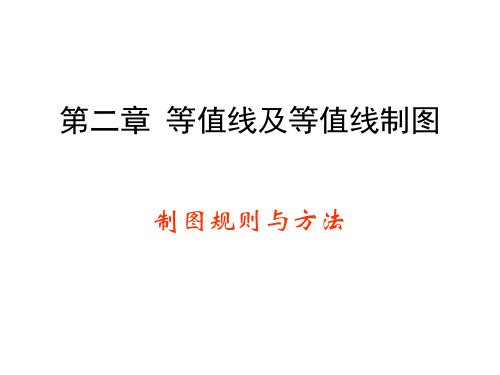
2.1 三维透视法
一个曲面的情况:
等值线密代表 坡度陡;等值线疏 代表坡度缓。
等间距与坡角 变化的这一关系的 前提是假定图中等 间距值是个常数。
8
2.1 三维透视法
9
2.1 三维透视法
10
第二节 制图规则与方针
• 五项规则(保证机械上正确) • 十一方针(为了易于制图、读图和理
解)
11
2.2 制图规则与方针
第二章 等值线及等值线制图
制图规则与方法
概念——
• 等值线是在所指定的面上通过若干 个点的连线,该线上的值为常量。
• 等值线图是在物理区域上由同一变 量的多条等值线组成的图形。
2
任意可数字化的数据均能制作等值线图。
数据
图件类型
• 高程 • 沉积物厚度 • 砂岩百分比 • 净储层厚度 • 压力 • 温度 • 岩性
方针3:所有的等值线图必须有比例尺。
17
2.2 制图规则与方针
方针4:每第5条等值线加粗,并标上等值 线的数值。标志等值线
方针5:使用晕滃线(影线)指示封闭洼地。
18
2.2 制图规则与方针
19
2.2 制图规则与方针
方针6:在控制点最多的地方开始着手。 方针7:最好是以“线群”的方式勾画等值
线。
14
2规则与方针
规则5:在连续层面上的等值线必须在制图 范围内闭合,或在图边界处结束。
16
2.2 制图规则与方针
2.2.2 十一方针
方针1:等值线图应该有参照系,便于等值 线数值之间的比较。平均海平面
方针2:等间距应该是一个常数。考虑数据 密度、精度限制、坡度、比例尺和制图 目的。
2.2.1 五项规则
用surfer软件绘制等值线图详细说明
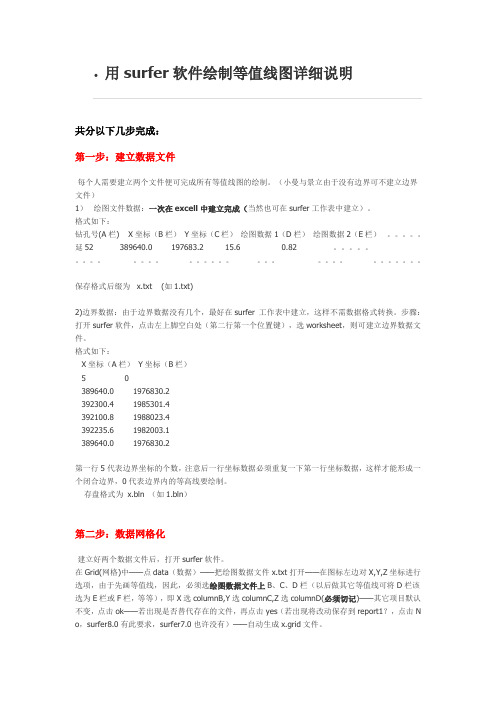
•用surfer软件绘制等值线图详细说明共分以下几步完成:第一步:建立数据文件每个人需要建立两个文件便可完成所有等值线图的绘制。
(小曼与景立由于没有边界可不建立边界文件)1)绘图文件数据:一次在excell中建立完成(当然也可在surfer工作表中建立)。
格式如下:钻孔号(A栏) X坐标(B栏)Y坐标(C栏)绘图数据1(D栏)绘图数据2(E栏)。
延52 389640.0 197683.2 15.6 0.82 。
保存格式后缀为x.txt (如1.txt)2)边界数据:由于边界数据没有几个,最好在surfer 工作表中建立,这样不需数据格式转换。
步骤:打开surfer软件,点击左上脚空白处(第二行第一个位置键),选worksheet,则可建立边界数据文件。
格式如下:X坐标(A栏)Y坐标(B栏)5 0389640.0 1976830.2392300.4 1985301.4392100.8 1988023.4392235.6 1982003.1389640.0 1976830.2第一行5代表边界坐标的个数,注意后一行坐标数据必须重复一下第一行坐标数据,这样才能形成一个闭合边界,0代表边界内的等高线要绘制。
存盘格式为x.bln (如1.bln)第二步:数据网格化建立好两个数据文件后,打开surfer软件。
在Grid(网格)中——点data(数据)——把绘图数据文件x.txt打开——在图标左边对X,Y,Z坐标进行选项,由于先画等值线,因此,必须选绘图数据文件上B、C、D栏(以后做其它等值线可将D栏该选为E栏或F栏,等等),即X选columnB,Y选columnC,Z选columnD(必须切记)——其它项目默认不变,点击ok——若出现是否替代存在的文件,再点击yes(若出现将改动保存到report1?,点击N o,surfer8.0有此要求,surfer7.0也许没有)——自动生成x.grid文件。
第三步:绘等值线图在map(地图)中点contour map(等值线图)再点new contour map(新建等值线图),再点网格化文件x.grid——打开——等值线图形便绘出。
sufer11画等值线图步骤
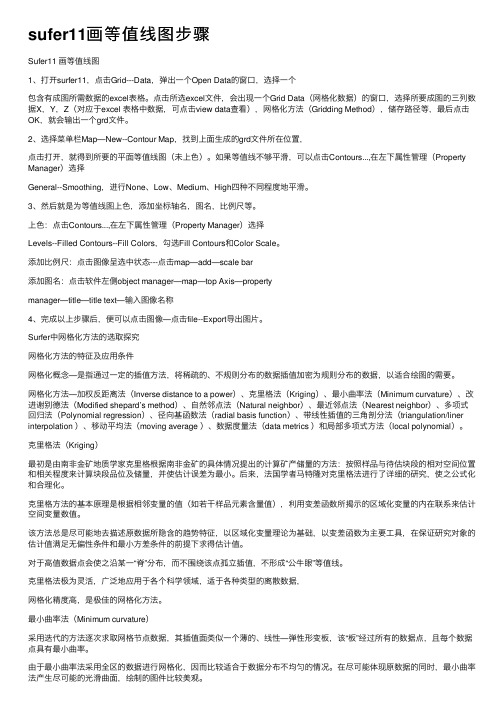
sufer11画等值线图步骤Sufer11 画等值线图1、打开surfer11,点击Grid---Data,弹出⼀个Open Data的窗⼝,选择⼀个包含有成图所需数据的excel表格。
点击所选excel⽂件,会出现⼀个Grid Data(⽹格化数据)的窗⼝,选择所要成图的三列数据X,Y,Z(对应于excel 表格中数据,可点击view data查看),⽹格化⽅法(Gridding Method),储存路径等,最后点击OK,就会输出⼀个grd⽂件。
2、选择菜单栏Map—New--Contour Map,找到上⾯⽣成的grd⽂件所在位置,点击打开,就得到所要的平⾯等值线图(未上⾊)。
如果等值线不够平滑,可以点击Contours...,在左下属性管理(Property Manager)选择General--Smoothing,进⾏None、Low、Medium、High四种不同程度地平滑。
3、然后就是为等值线图上⾊,添加坐标轴名,图名,⽐例尺等。
上⾊:点击Contours...,在左下属性管理(Property Manager)选择Levels--Filled Contours--Fill Colors,勾选Fill Contours和Color Scale。
添加⽐例尺:点击图像呈选中状态---点击map—add—scale bar添加图名:点击软件左侧object manager—map—top Axis—propertymanager—title—title text—输⼊图像名称4、完成以上步骤后,便可以点击图像—点击file--Export导出图⽚。
Surfer中⽹格化⽅法的选取探究⽹格化⽅法的特征及应⽤条件⽹格化概念—是指通过⼀定的插值⽅法,将稀疏的、不规则分布的数据插值加密为规则分布的数据,以适合绘图的需要。
⽹格化⽅法—加权反距离法(Inverse distance to a power)、克⾥格法(Kriging)、最⼩曲率法(Minimum curvature)、改进谢别德法(Modified shepard’s method)、⾃然邻点法(Natural neighbor)、最近邻点法(Nearest neighbor)、多项式回归法(Polynomial regression)、径向基函数法(radial basis function)、带线性插值的三⾓剖分法(triangulation/liner interpolation )、移动平均法(moving average )、数据度量法(data metrics )和局部多项式⽅法(local polynomial)。
绘制等值线(等高线)方法
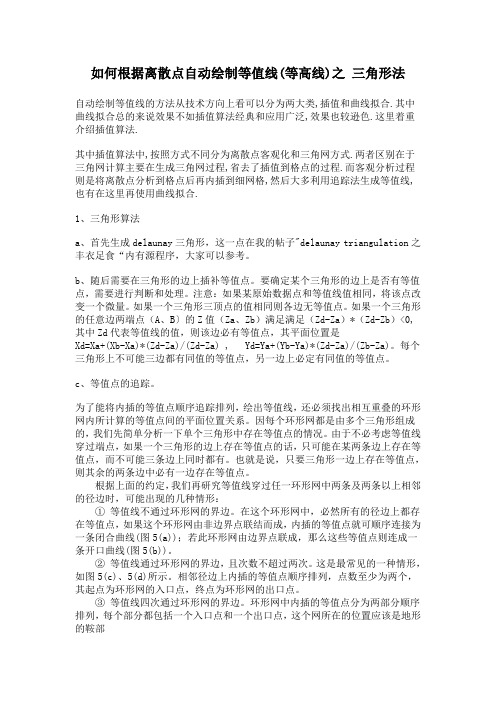
如何根据离散点自动绘制等值线(等高线)之三角形法自动绘制等值线的方法从技术方向上看可以分为两大类,插值和曲线拟合.其中曲线拟合总的来说效果不如插值算法经典和应用广泛,效果也较逊色.这里着重介绍插值算法.其中插值算法中,按照方式不同分为离散点客观化和三角网方式.两者区别在于三角网计算主要在生成三角网过程,省去了插值到格点的过程.而客观分析过程则是将离散点分析到格点后再内插到细网格,然后大多利用追踪法生成等值线,也有在这里再使用曲线拟合.1、三角形算法a、首先生成delaunay三角形,这一点在我的帖子"delaunay triangulation之丰衣足食“内有源程序,大家可以参考。
b、随后需要在三角形的边上插补等值点。
要确定某个三角形的边上是否有等值点,需要进行判断和处理。
注意:如果某原始数据点和等值线值相同,将该点改变一个微量。
如果一个三角形三顶点的值相同则各边无等值点。
如果一个三角形的任意边两端点(A、B〕的Z值(Za、Zb)满足满足(Zd-Za)*(Zd-Zb)<0,其中Zd代表等值线的值,则该边必有等值点,其平面位置是Xd=Xa+(Xb-Xa)*(Zd-Za)/(Zd-Za) , Yd=Ya+(Yb-Ya)*(Zd-Za)/(Zb-Za)。
每个三角形上不可能三边都有同值的等值点,另一边上必定有同值的等值点。
c、等值点的追踪。
为了能将内插的等值点顺序追踪排列,绘出等值线,还必须找出相互重叠的环形网内所计算的等值点间的平面位置关系。
因每个环形网都是由多个三角形组成的,我们先简单分析一下单个三角形中存在等值点的情况。
由于不必考虑等值线穿过端点,如果一个三角形的边上存在等值点的话,只可能在某两条边上存在等值点,而不可能三条边上同时都有。
也就是说,只要三角形一边上存在等值点,则其余的两条边中必有一边存在等值点。
根据上面的约定,我们再研究等值线穿过任一环形网中两条及两条以上相邻的径边时,可能出现的几种情形:① 等值线不通过环形网的界边。
1. 等值线图

4.判断天气状况:低压、低压槽为阴雨天气;高压、高压脊 为晴朗天气。如上图,M 处为高压区,天气晴朗;N 处在低压槽, 冷锋后,为阴雨天气。
4.(2017·郑州三模)读我国局部地区某时刻近地面气压场及台 风中心位置图(单位:百帕),回答(1)~(2)题。
C.增加径流总量 D.消除地质灾害
解析:(1)读图可知,甲地位于盆地的出口处,两侧等高线海拔 数值为 60 米,建设水库大坝工程量小,成本最低。(2)B 对:水库 建成后,利用落差发电,可以开发河流水能。A 错:水库位于河流 的上游,对改善河流的航运条件作用不大。C 错:水库有蓄水防洪 的作用,可调节河流的径流量。D 错:兴建水库可能会诱发地震等 地质灾害的发生。
5.(2017·聊城二模)下图为世界某区域年降水量分布示意图。 读图完成(1)~(2)题。
(1)图示地区年降水量的 空间分布特点是( )
A.沿海多,内陆少 C
B.自东南向西北递减 C.东部多,西部少 D.东部沿海南北差异较大 (2)影响大陆西部等降水量线
走向的主要因素是( B )
A.纬度 B.洋流 C.地形 D.大气环流
[学以致用]
(1)南 等温线自北向南递减,说明北部纬度较低,南部纬度较高
2.读图 1,完成下列问题。 (2)乙 乙地等温线密集,气温水平差异明显
(3)甲ห้องสมุดไป่ตู้等温线向北(低纬)弯曲 洋流
(4)18~20℃ 山地(或高地)
(1)该图示区域位于________半球,试说明判断依据。 (2)甲、乙两地相比较________地气温变化比较大,并说明判断 理由。 (3)说明甲地等温线分布特征及其影响因素。 (4)判断丙地气温大小及地形类型。
用Mapgiss程序绘制物化探测量等值线图
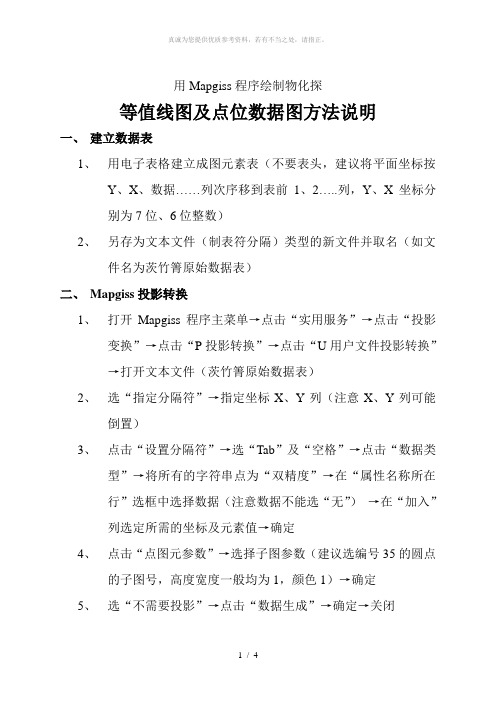
用Mapgiss程序绘制物化探等值线图及点位数据图方法说明一、建立数据表1、用电子表格建立成图元素表(不要表头,建议将平面坐标按Y、X、数据……列次序移到表前1、2…..列,Y、X坐标分别为7位、6位整数)2、另存为文本文件(制表符分隔)类型的新文件并取名(如文件名为茨竹箐原始数据表)二、Mapgiss投影转换1、打开Mapgiss程序主菜单→点击“实用服务”→点击“投影变换”→点击“P投影转换”→点击“U用户文件投影转换”→打开文本文件(茨竹箐原始数据表)2、选“指定分隔符”→指定坐标X、Y列(注意X、Y列可能倒置)3、点击“设置分隔符”→选“Tab”及“空格”→点击“数据类型”→将所有的字符串点为“双精度”→在“属性名称所在行”选框中选择数据(注意数据不能选“无”)→在“加入”列选定所需的坐标及元素值→确定4、点击“点图元参数”→选择子图参数(建议选编号35的圆点的子图号,高度宽度一般均为1,颜色1)→确定5、选“不需要投影”→点击“数据生成”→确定→关闭6、另取点文件名(如茨竹箐数据投影)→保存→退出三、等值线图的Mapgiss的DTM分析1、打开Mapgiss程序主菜单→点击“空间分析”→点击“DTM分析→点击“文件”→点击“打开数据文件”→点击“点数据文件”→打开点文件(如茨竹箐数据投影)2、点击“处理点线(P)”→点击“点数据高程提取”→在“高程属性项”中点击要成图的元素的值→确定3、点击“Tin模型”→点击“快速生成三角剖分网”→在是否保存选项中选择“否”4、点击“Tin模型”→点击“删除三角剖分网边”→手工删除不合理的剖分网边5、点击“Tin模型”→点击“追踪剖分等值线”①选“等值线套区”→选“绘制色阶”→可选或不选“保留边界”→选“等值线光滑处理”→在“光滑度”选项中选择“高程度”②点击“等值层值”→对等值线层分段参数中的“起始Z”、“终止Z”、“步长增”及“起始色”、“终止色”进行设置→点击“更新当前分段”→确定③点击“线参数”→对等值线的参数进行统一设置或双击线图标进行线参数分别设置④点击“注记参数”→对“注记的最大倾角”、“注记间最小允许距离”、“注记始层”、“频度”、“注记等值线线宽度”进行设置A、点击“注记格式”→对小数位数、记数法等进行设置→前缀符号、后缀符号设置→确定B、点击“注记字体”→对“字体尺寸”进行设置→点击“字体”,对字体(宋体、仿宋体、黑体等)设置、确定→点击“颜色”,对标注字体的颜色进行设置、确定→确定C、对“轴向标尺”可选或不选→确定⑤点击“文件”→点击“消除剖分工作区”→在是否保存选项中选择“否”⑥关闭→存文件名(茨竹箐点、线、面文件)四、点位及数据图的Mapgiss的DTM分析1、打开Mapgiss程序主菜单→点击“空间分析”→点击“DTM分析”→点击“文件”→点击“打开数据文件”→点击“点数据文件”→打开点文件(如茨竹箐数据投影)2、点击“处理点线(P)”→点击“点数据高程提取”→在“高程属性项”中点击要成图的元素的值→确定3、点击“模型应用(A)”→点击“高程点标注制图”①在“D缺省符号”单击图标“T1Dd”→点击“符号”→进行子图号选择(建议为35)→确定;点击“颜色”→进行子图颜色选择(建议为1)→确定→确定②对“标注位置”、“符号尺寸”(建议为1)、“间隔”等进行设置③点击“标注字体”→设置“字体尺寸”(建议为2~3)→设置“字体”及“颜色”→确定④点击“标注格式”→对小数位数、记数发等进行设置→前缀符号、后缀符号设置→确定⑤确定4、关闭→保存点文件(如点位数据),线文件及Tin类型文件可不保存五、成图应包含等值线图、点位图及数据图等1、等值线图用茨竹箐点、线、面文件成图及套合、整饰2、点位图及数据图用点位数据的点文件成图及套合、整饰以上为单元素等值线及点位数据成图(平面图)过程的简要说明,多元素成图可举一反三。
实验三 绘制地球物理等值线图
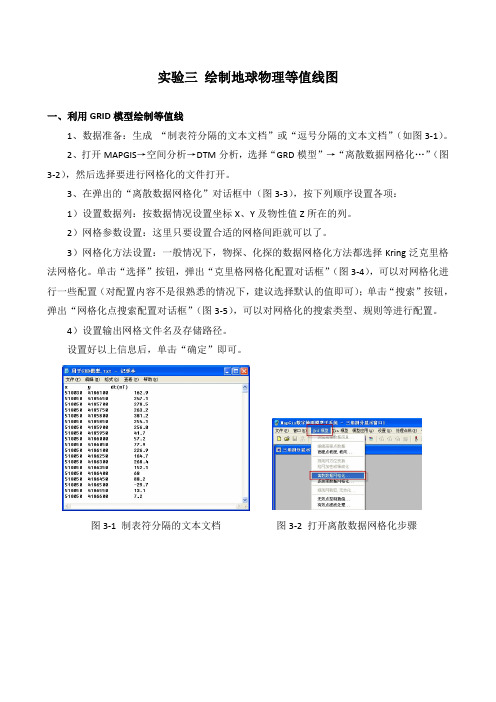
实验三绘制地球物理等值线图一、利用GRID模型绘制等值线1、数据准备:生成“制表符分隔的文本文档”或“逗号分隔的文本文档”(如图3-1)。
2、打开MAPGIS→空间分析→DTM分析,选择“GRD模型”→“离散数据网格化…”(图3-2),然后选择要进行网格化的文件打开。
3、在弹出的“离散数据网格化”对话框中(图3-3),按下列顺序设置各项:1)设置数据列:按数据情况设置坐标X、Y及物性值Z所在的列。
2)网格参数设置:这里只要设置合适的网格间距就可以了。
3)网格化方法设置:一般情况下,物探、化探的数据网格化方法都选择Kring泛克里格法网格化。
单击“选择”按钮,弹出“克里格网格化配置对话框”(图3-4),可以对网格化进行一些配置(对配置内容不是很熟悉的情况下,建议选择默认的值即可);单击“搜索”按钮,弹出“网格化点搜索配置对话框”(图3-5),可以对网格化的搜索类型、规则等进行配置。
4)设置输出网格文件名及存储路径。
设置好以上信息后,单击“确定”即可。
图3-1 制表符分隔的文本文档图3-2 打开离散数据网格化步骤图3-3 离散数据网格化参数设置对话框图3-4 克里格网格化配置对话框图3-5网格化点搜索配置对话框图3-6 设置等值线参数对话框4、选择“GRD 模型”→“平面等值线图绘制”,选择网格化数据文件(*.GRD)打开后,弹出图3-6,然后按下列步骤进行等值线图绘制参数设置。
1)“设置”栏里:选择“等值线套区”(可以对等值线进行普染色,即建立区文件)、绘制色阶和保留边界线(如图3-7)。
2)“光滑”栏里:选择“等值线光滑处理”(可以对绘制的等值线进行一些光滑处理,使线条更流畅),然后在光滑度里选择合适的程度,一般选择中程度即可(如图3-7)。
图3-7 设置等值线套区及光滑度图3-8等值线层设定对话框3)设置等值层值:单击“等值线定层”中的“等值层值”,弹出“等值线层设定”对话框(图3-8),可以在此对等值层值进行设置。
cad绘制等值线
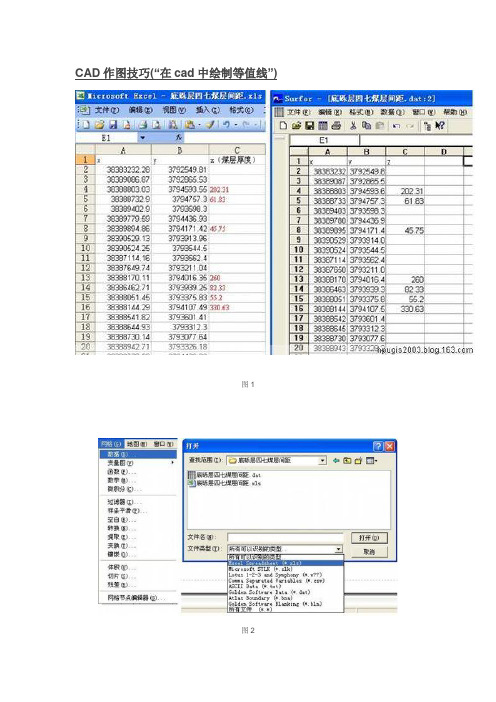
其实cad本身不能根据数据点生成等值线,但是我们可以借助surfer 8软件来实现等值线的绘制,并且无缝导入cad中。
已知数据如图1,存放在surfer的表中或excel中,x,y,z。操作步骤如图2-图6.。其中图3网格最大最小值要设置正确,要和cad图的四个角点坐标相同。得到.dxf文件后,就可以将等值线复制到cad图中了。而且效果很好。
cad作图技巧在cad中绘制等值线图1图2图3图4图5可以等值线进行平滑或者标注位置等值线加密等操作图6其实cad本身不能根据数据点生成等值线但是我们可以借助surfer8软件来实现等值线的绘制并且无缝导入cad中
CAD作图技巧(“在cad中绘制等值线”)
图1
图2
图3
图4
图5(可以对等值线进行平滑或者标注位置、等值线加密等操作)
等值线的绘制与分析
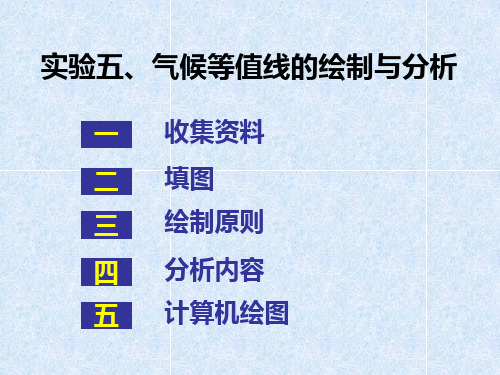
二、填图
将各气象站点的资料填在该站点的上方,填 完后认真校对。
三、等值线的绘制原则
1.在同一条等值线上气候要素值处处相等。
2.等值线一侧的要素值必须高于另一侧的要素值。
2
1.0
1.3
2.0 3.7
1.4
1.6
2.5
2
21.7
2.8
4.5
2
3.1
三、等值线的绘制原则(续)
实验五、气候等值线的绘制与分析
一 收集资料 二 填图 三 绘制原则 四 分析内容 五 计算机绘图
中国太阳总辐射年总量的分布
一、收集资料
1. 数据资料 中国3月平均温度数据(等值线间隔为2℃) 中国6月年降水量数据(等值线间隔为
40mm,对降水量小于40mm的地区,用虚 线加汇20mm,10mm和5mm的等值线)。 2. 底图
7.7
3.7 4.5
6
5.5
6.3
8
0
4 2.8
5.2
5.8 10
2
5.6
5.3
4
7.3
12 11.5
8.3 6
8
10
13.1 12
四
甘孜
、
分
成都 重庆
析
内
毕节
容
宜昌 长沙
1.气候要素在整个区域上分布的走势; 2.高值区和低值区的分布情况; 3.气候要素水平梯度的分布情况。
五、计算机绘图
➢Micaps系统(气象信息综合分析处理系统) ➢GrADS绘图软件 ➢Surfer绘图软件
3. 等值线不能相交,不能分支,不能在图内中断,应 起止于图边。
2
0
2 0
- 1、下载文档前请自行甄别文档内容的完整性,平台不提供额外的编辑、内容补充、找答案等附加服务。
- 2、"仅部分预览"的文档,不可在线预览部分如存在完整性等问题,可反馈申请退款(可完整预览的文档不适用该条件!)。
- 3、如文档侵犯您的权益,请联系客服反馈,我们会尽快为您处理(人工客服工作时间:9:00-18:30)。
地下水等值线图绘制流程(surfer11+arcmap联用)
1、arcmap准备:
(1)打开地下水位布置图→右键→数据框属性→新建方里(比如50x50)格网→(在布局视图下观察)记录X、Y的最大、最小坐标(范围以
包住地块范围且方便后续添加指北针等工具出图为佳)(2)地下水点位XY坐标dbf文件→excel打开→根据X、Y、高程的顺序调整相应列的顺序→另存为txt文件→替换“(空格)”为英文“,”2、surfer操作流程:
(1)“grd”文件生成:场景窗口中,网格→数据→打开”dat”文件→网格线几何特征:修改X、Y方向最小值与最大值→确认。
(2)创建等值线图:图形→新建→等值线图→打开相应grd文件:调整:①顶边轴与右边轴标注的显示与方向、缩放比例
②选中全图→属性管理器→层次
LAST: 导出为等直线shp文件(注意保存编辑后的grd文件)
3、arcmap操作流程:
(1)添加shp文件:勾掉格网显示,文件→添加数据→打开2个shp文件(2)裁剪:arctoolbox→分析工具→裁剪→(地下水等值线地块范围ty)→调整:打开编辑器,选中原等值线图框内的线删除,以保留外框(3)新建面shp文件→创建面或者矩形要素→裁剪面工具(开始编辑,选中面,点击裁剪面工具,画线即范围,双击完成裁剪)→删除裁剪的
面→将未裁剪的面调为白色
(4)布局试图模式→调整→导出地图。
